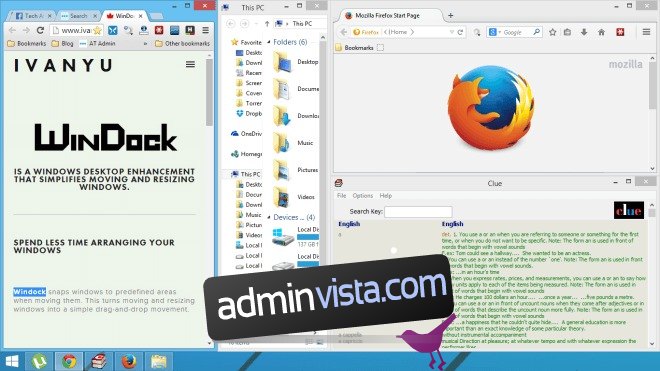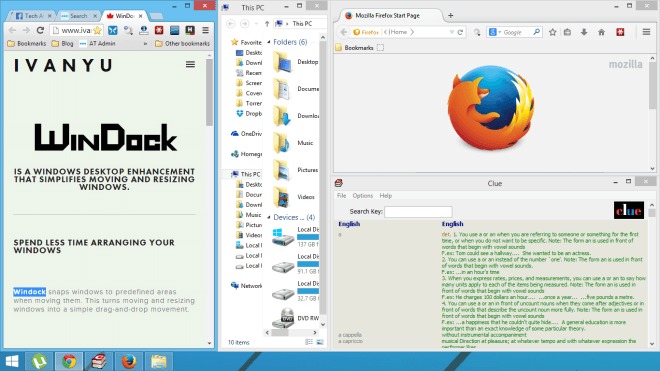
Fönster har använts stadigt i flera år men designen har i stort sett förblivit densamma. Vi, som dess användare, letar alltid efter sätt att anpassa den och för att göra användarupplevelsen bättre. Lyckligtvis har vi en gazillion olika applikationer för det. WinDock är ett nytt verktyg från Ivan Yu som låter dig fästa fönster till fördefinierade områden när du flyttar eller ändrar storlek på dem. Detta är extremt användbart om du har en konfiguration med flera bildskärmar och du tycker att fönsterhantering är en besvärlig uppgift. Det fungerar ungefär som Windows 7:s Aero Snap-funktion, bara bättre. Applikationen har massor av anpassningsalternativ och låter dig ställa in anpassade regler och profiler som ska användas för att docka fönstren. Det bästa med WinDock är att det kommer att köras på alla senaste versioner av Windows, och inte bara Windows 7. Med andra ord, det lägger till Aero Snap-funktionalitet till tidigare versioner av Windows, och förbättrar funktionaliteten på Windows 7 och Windows 8. Här är en snabb titt på hur WinDock fungerar.
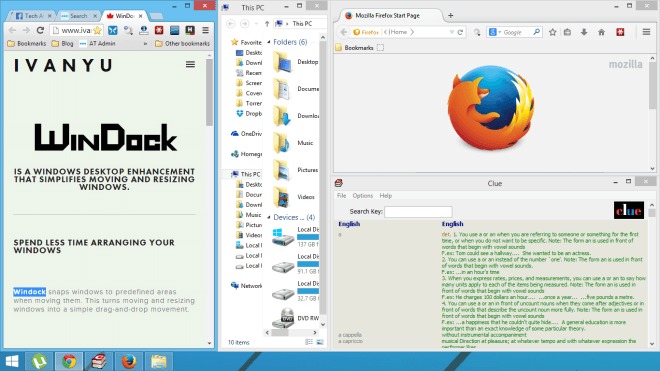
Lägg märke till hur Windows ovan är noggrant organiserade i sina fördefinierade områden av WinDock. Du behöver inte anstränga dig mycket för att uppnå liknande resultat. När det är installerat körs WinDock i princip i bakgrunden med sin meddelandeikon i systemfältet. Du kan dubbelklicka på den här ikonen för att öppna dess inställningsfönster som låter dig anpassa hur fönster knäpps, bland andra alternativ. I grunden låter det dig lägga till anpassade profiler där varje profil har en lista med regler för en Windows-position och dess snabbutlösare. Alla aktuella profiler listas till vänster. För att lägga till en ny kan du klicka på knappen Lägg till och sedan ange profilnamnet. En lista med regler för den valda profilen visas till höger, och du kan redigera vilken befintlig regel som helst när du vill, samt ange en ny regel genom att klicka på ”Lägg till”.
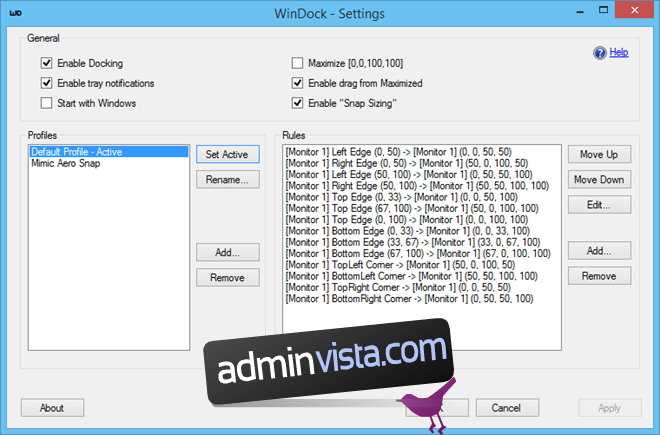
Fönstret Lägg till regler innehåller olika avancerade inställningar för att ange fönstrets utlösare och dockningsposition. Först och främst måste du välja triggertyp (Hörn, Kant eller Area) och sedan justera var fönstret ska knäppas för den utlösaren. Till exempel, om din utlösare är det övre vänstra hörnet, kan du välja den utlösaren för att knäppa fönstren till höger istället. Eftersom WinDock stöder flera skärmar kan du också välja bildskärmsnummer för både trigger- och dockningsinställningar.
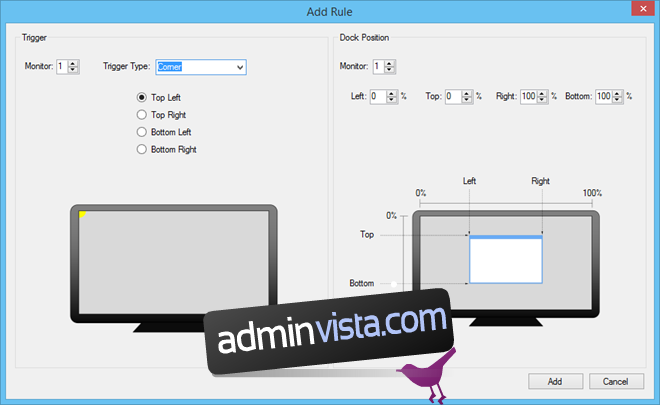
Programmet är tillgängligt gratis och fungerar på Windows XP, Windows Vista, Windows 7 och Windows 8/8.1.